亲爱的游戏迷们,你是否在享受游戏带来的乐趣时,突然发现画面卡顿、延迟高,影响了你的游戏体验?别担心,今天我要和你分享一个秘密武器——NVIDIA控制面板,它可以帮助你轻松提升游戏性能,让你在游戏中畅游无阻!
一、打开NVIDIA控制面板的神秘之门

想要开启游戏新篇章,首先你得找到这个神秘的控制面板。简单几步,你就能轻松找到它:
1. 右击桌面空白处,选择“NVIDIA控制面板”。
2. 看到那个闪亮的图标了吗?点击它,就进入了NVIDIA的魔法世界。
二、探索3D设置的奥秘

在NVIDIA控制面板中,有一个特别重要的地方叫做“3D设置”,这里藏着许多提升游戏性能的秘诀。下面,我们就来一探究竟:
1. 程序设置,锁定高性能游戏
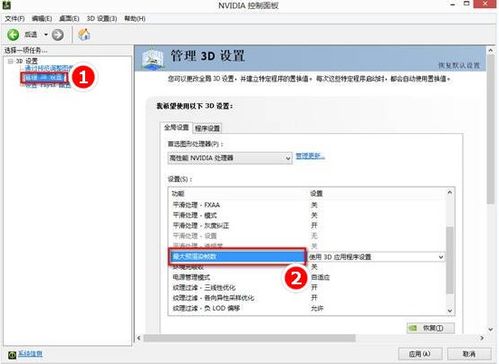
1. 点击左侧的“程序设置”,然后选择你想要设置的游戏。
2. 在右侧,你会看到一个“高性能NVIDIA处理器”的选项,勾选它,让NVIDIA显卡全速运转,为你提供更流畅的游戏体验。
2. 关闭垂直同步,告别卡顿
垂直同步(V-Sync)虽然能防止画面撕裂,但也会导致画面卡顿。为了流畅的游戏体验,建议你关闭它。
1. 在“3D设置”中,找到“垂直同步”,将其关闭。
2. 告别卡顿,享受丝滑般的游戏体验吧!
3. 各向异性过滤,提升画质
各向异性过滤(AF)可以提升游戏画质,让画面更加细腻。根据你的显卡性能,选择合适的倍数:
1. 在“3D设置”中,找到“各向异性过滤”。
2. 低端显卡选择4x,中端显卡选择8x,高端显卡选择16x。
3. 画质提升,尽享视觉盛宴!
4. 纹理过滤,优化性能
纹理过滤可以优化游戏性能,让画面更加流畅。根据你的需求,选择合适的选项:
1. 在“3D设置”中,找到“纹理过滤”。
2. 追求画质,选择“高质量”。
3. 追求流畅,选择“高性能”。
三、电源管理模式,全速前进
为了确保NVIDIA显卡在游戏中全速前进,建议你将电源管理模式设置为“最高性能优先”。
1. 在“3D设置”中,找到“电源管理模式”。
2. 选择“最高性能优先”,让显卡在游戏中全力输出。
四、:NVIDIA控制面板,游戏利器
通过以上设置,你的NVIDIA显卡将发挥出最佳性能,为你带来更流畅、更细腻的游戏体验。记住,适合自己的才是最好的,你可以根据自己的需求和喜好进行调整。现在,就打开NVIDIA控制面板,开启你的游戏之旅吧!
别忘了分享你的游戏心得,让我们一起在虚拟世界中畅游无阻!
